Các thiết bị điện tử thường có một nhược điểm là sẽ xảy ra hiện tượng giảm hiệu năng sau một quá trình sử dụng, laptop không phải ngoại lệ. Những chiếc laptop sau một thời gian sử dụng thường gặp phải hiện tượng giật cục, lag, chậm chạp.
Thay vì phải nâng cấp phần cứng, thay mới thiết bị, tại sao chúng ta không thử áp dụng vài thủ thuật đơn giản dưới đây để cải thiện tốc độ laptop? Dưới đây là TOP 10 thủ thuật hiệu quả nhất, đảm bảo máy tính của bạn sẽ chạy gần nhanh như “thuở mới về”.
1. Cách làm laptop chạy nhanh hơn win 10, 8 và 8.1
Làm sao để laptop chạy nhanh hơn? Những thủ thuật dưới đây có thể áp dụng tốt trên các phiên bản Windows phổ biến hiện nay, các bạn hãy thực hiện cách làm laptop chạy nhanh hơn win 10 hay trên win 7, 8, 8.1 theo các cách sau:
1.1. Tắt các ứng dụng tự khởi động
Những phần mềm khởi động cùng lúc với thời điểm khởi động máy tính Windows vô hình chung làm laptop khởi động chậm hơn, đồng thời những ứng dụng này sẽ chạy ngầm trong hệ thống khiến cho laptop bị hạn chế hiệu năng khi sử dụng. Các bạn làm theo các bước sau để khắc phục nhé:
Bước 1: Tại màn hình chính, bấm nút Windows sau đó gõ Startup Apps và chọn kết quả đầu tiên.
Bước 2: Tại Menu phía bên phải sẽ hiện ra một loạt các ứng dụng khởi động song song cùng với thiết bị, các bạn chỉ cần gạt công tắc on/off dưới tên ứng dụng để tắt/mở tính năng tự động mở khi laptop khởi động của các ứng dụng.
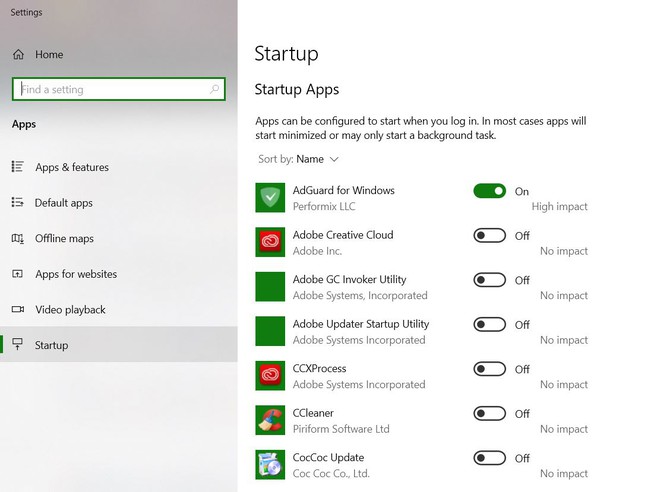
1.2. Sử dụng các phần mềm dọn dẹp để cải thiện tốc độ laptop
Những file rác được hình thành trong quá trình sử dụng máy tính trong một thời gian dài cũng là tác nhân làm chậm laptop. Các bạn có thể dùng tới những phần mềm dọn rác như CCleaner để xóa những dữ liệu không cần thiết.
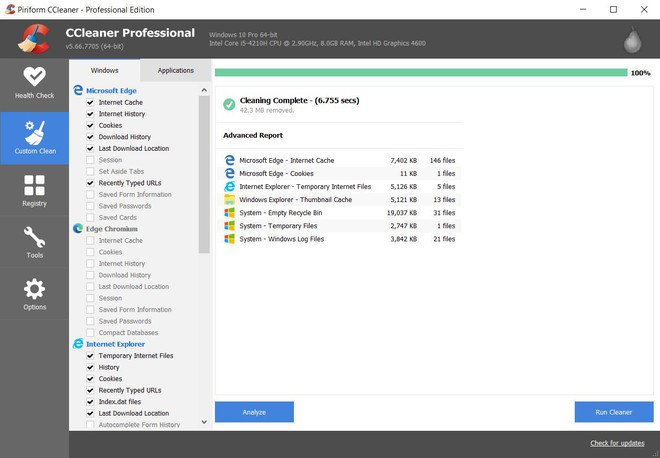
Nếu thiết bị laptop của các bạn chưa được cài đặt, các bạn có thể tải phần mềm CCleaner tại đây. Cách cài đặt, sử dụng hoàn toàn đơn giản, các bạn chỉ cần làm theo chỉ dẫn của phần mềm là đã có thể sử dụng được rồi. Bạn có thể làm việc này mỗi khi khởi động máy nhé.
Nếu không muốn sử dụng phần mềm bên thứ 3, các bạn có thể làm theo cách sau:
Bước 1: Vào quản lý tập tin (My computer) sau đó chọn tới phân ổ cần dọn dẹp.
Bước 2: Click chuột phải sau đó chọn Properties, chọn sang tab General và chọn tiếp Disk Cleanup, Chọn vào Clean up system files.
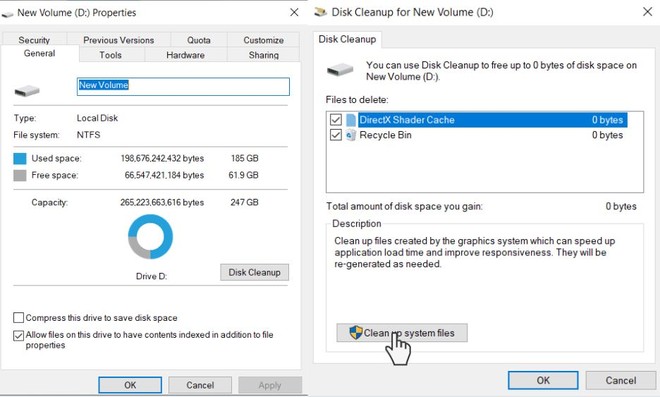
Bước 3: Chọn vào Clean up system files. Các bạn tích vào tất cả các mục tại đây, đây chính là file rác trong quá trình sử dụng, sau đó chọn OK để tiếp tục. Nếu hộp thoại xác nhận xóa file mở ra, chọn tiếp Delete Files để xác nhận.
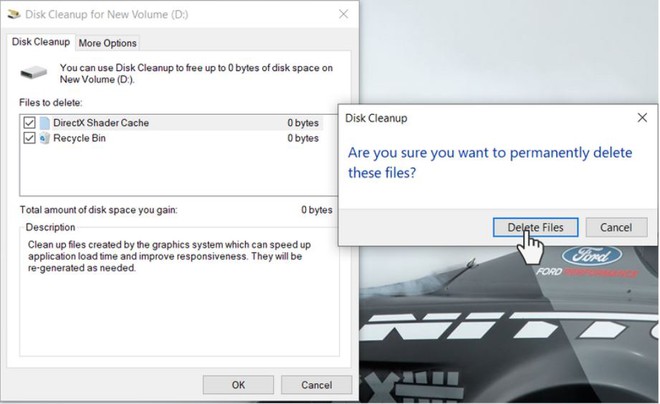
1.3. Gỡ cài đặt những phần mềm không cần dùng tới
Một trong những cách khắc phục laptop chạy chậm, đó chính là gỡ những ứng dụng làm ảnh hưởng tới hiệu năng laptop, đặc biệt là những ứng dụng nặng.
Chúng ta chỉ nên để lại những phần mềm các bạn thực sự sử dụng để máy đạt hiệu quả tốt nhất, chú ý không nên cài quá nhiều phần mềm vào ổ cài đặt hệ điều hành, thường là ổ C.
Các bước gỡ phần mềm trên laptop:
Bước 1: Bấm nút Windows trên bàn phím, gõ Control Panel và chọn kết quả đầu tiên.
Bước 2: Tại đây chọn Programs and Features, sau đó tìm đến ứng dụng cần gỡ bỏ rồi đưa trỏ chuột vào ứng dụng cần gỡ sau đó click chuột phải và chọn uninstall để gỡ ổ ứng dụng.
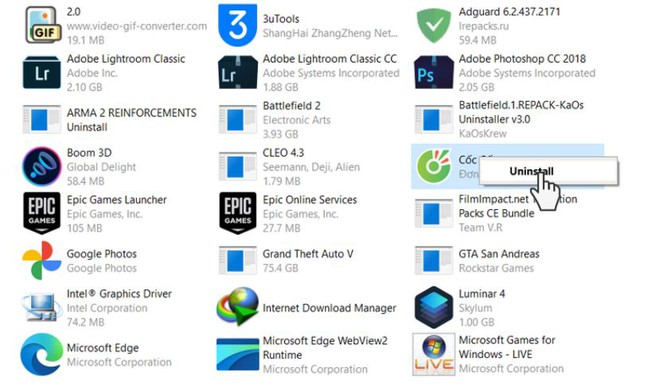
1.4. Xóa các file update không cần thiết trên máy tính
Những file cập nhật này sẽ tự tải theo thời gian định kỳ trên Win 10 để cập nhật hoặc vá lỗi phần mềm. Hệ thống sẽ tự tải về và cài đặt nhưng không tự động xóa đi mà vẫn lưu trữ trong ổ ổ cài đặt hệ điều hành.
Sau một thời gian dài, số file này sẽ tăng lên rất nhiều làm giảm đi không gian lưu trữ cho ổ cài đặt hệ điều hành. Các bạn làm theo các sau để xóa đi những file này nhé.
Bước 1: Truy cập vào My Computer, sau đó chọn vào ổ cài đặt hệ điều hành (thường là ổ C).
Bước 2: Tại đây hãy lần lượt chọn vào các thư mục sau: Windows/SoftwareDistribution/Download
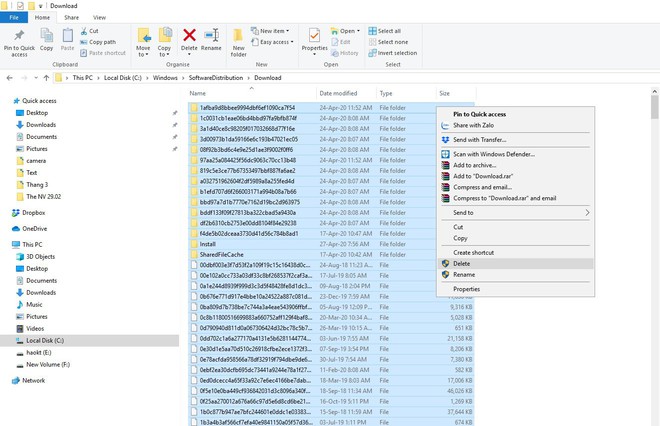
Các bạn xóa hết file này đi là được nhé.
1.5. Cách tăng tốc laptop bằng diệt virus
Virus là một trong những tác nhân chính gây nên hiện tượng laptop bị chậm. Nếu ổ cài đặt hệ điều hành của bạn bị đầy lên bất thường, rất có thể laptop của các bạn đã bị nhiễm virus.
Đây là nguyên nhân thường gặp trên các laptop sau lâu ngày sử dụng. Các bạn có thể sử dụng những ứng dụng diệt virus uy tín hiện nay như Kaspersky, McAfee, Avast,… để quét máy một lượt và diệt virus nếu cần.
Nếu như không có sẵn các phần mềm trên, các bạn cũng có thể sử dụng các phần mềm được tích hợp sẵn trong máy như Windows Defender (Win 10, 8, 8.1) và Windows Firewall (Win 7). Đây đều là những phần mềm diệt virus mặc định vô cùng hiệu quả cho máy tính.
1.6. Cách tăng tốc cho trình duyệt Chrome trên laptop
Nhiều người than phiền rằng sau một thời gian sử dụng trình duyệt Chrome, các hiện tượng giật lag diễn ra liên tục, đặc biệt là lúc nhắn và gửi tin nhắn trên Facebook.
Sau một thời gian 'sống chung với lũ', nguyên nhân đã được xác định đó là do tiện ích chặn quảng cáo Adblock Plus. Nếu đã cài tiện ích này, các bạn hãy gỡ cài đặt và thay thế bằng tiện ích chặn quảng cáo khác như Adguard nhé.
1.7. Xóa các file có ở trong thư mục temp
Đây là thư mục chứa rất nhiều file tạm trong quá trình sử dụng máy tính, để xóa file này các bạn làm như sau:
Bước 1: Bấm Windows + R để mở hộp thoại run, sau đó gõ lệnh %temp% và nhấn Enter.
Bước 2: Tại đây, các bạn có thể Ctrl + A và nhấn Delete để xóa hoặc xóa vĩnh viễn bằng Shift + Delete nhé.
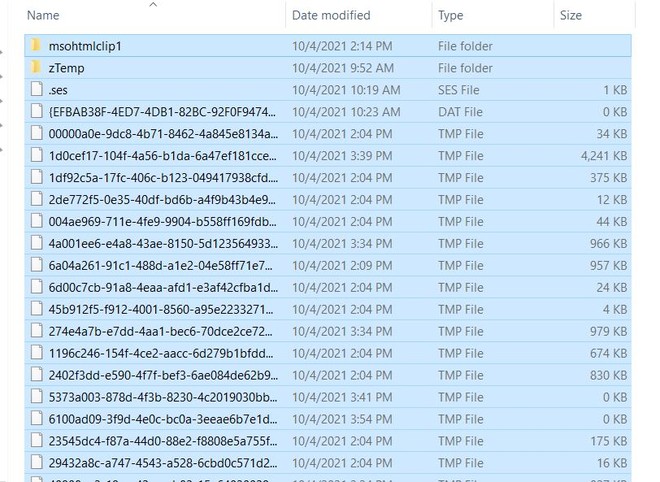
1.8. Tắt các hiệu ứng chuyển cảnh
Những hoạt cảnh và hiệu ứng mang lại cảm giác công nghệ, thích thú cho người dùng Windows 10 nhưng lại rất tốn tài nguyên máy, đặc biệt là những máy cấu hình thấp
Cách làm laptop chạy nhanh hơn win 10 bằng cách tắt hiệu ứng chuyển cảnh:
Bước 1: Truy cập vào Setting, chọn Control Panel, chọn tiếp System and Security, tiếp tục chọn System.
Bước 2: Tại mục Advanced system settings, chọn tab Advanced, chọn tiếp Settings

Tại đây, các bạn nên chọn Adjust for best performance để Windows tự động tối ưu hiệu năng cho laptop nhé, bấm OK để xác nhận thiết lập.
1.9. Tắt chức năng System Restore
Đây là chế độ giúp laptop trở về trạng thái hoạt động gần nhất của hệ thống từng ngày một nếu máy tính bất ngờ bị lỗi. Do đó, đây có thể vô tình trở thành nơi trú ngụ của virus.
Cách tắt (off) tính năng System Restore:
Truy cập My Computer > Properties, chuyển sang tab System Protection > Advanced system settings > Configure.
Sau đó nhấn Delete để xóa bản lưu trước đó và chọn vào Disable System Protection và nhấn OK để hoàn tất.
1.10. Vệ sinh máy tính định kỳ
Trong quá trình sử dụng lâu dài, bụi bẩn có thể bám vào quạt làm cho quạt chạy chậm hơn. Điều này khiến cho máy không được tản nhiệt kịp thời, máy bị nóng nhanh hơn sẽ làm giảm đi hiệu năng của máy.
2. Một số câu hỏi liên quan đến cách làm laptop chạy nhanh hơn
2.1. Tại sao laptop chạy chậm?
Hiện tượng này đến từ nhiều vấn đề, trong đó những nguyên nhân chính làm laptop chạy chậm đều đã được liệt kê cùng cách giải quyết qua 2 mục trên.
Một số nguyên nhân đến từ phần cứng như do dung lượng RAM quá thấp, quạt tản nhiệt không đủ làm mát thiết bị, ổ cứng công nghệ cũ,…
2.2. Tại sao tôi đã thực hiện đủ mọi cách nhưng vẫn không hiệu quả?
Cần nhớ rằng những thủ thuật trên chỉ có thể giúp thiết bị của bạn hoạt động trơn tru gần nhất với trạng thái nguyên bản của máy, chứ không làm tốc độ của máy nhanh hơn tính chất vốn có.
Trong trường hợp các bạn tìm cách tăng tốc laptop vượt trội cho thiết bị của mình, hãy nâng cấp phần cứng thiết bị bằng cách:
- Nâng cấp thanh RAM
- Sử dụng ổ cứng SSD thay cho ổ HDD
Đây là 2 thành phần chính có tác động tới tốc độ vận hành của thiết bị. Nếu những điều đó chưa đủ thì có lẽ đã tới lúc thay một chiếc laptop mới.
Trên đây là những cách làm laptop chạy nhanh hơn hiệu quả nhất mà ai cũng có thể thực hiện được. Hy vọng nội dung bài viết trên sẽ giúp ích cho bạn trong công việc và cuộc sống. Chúc các bạn thành công.